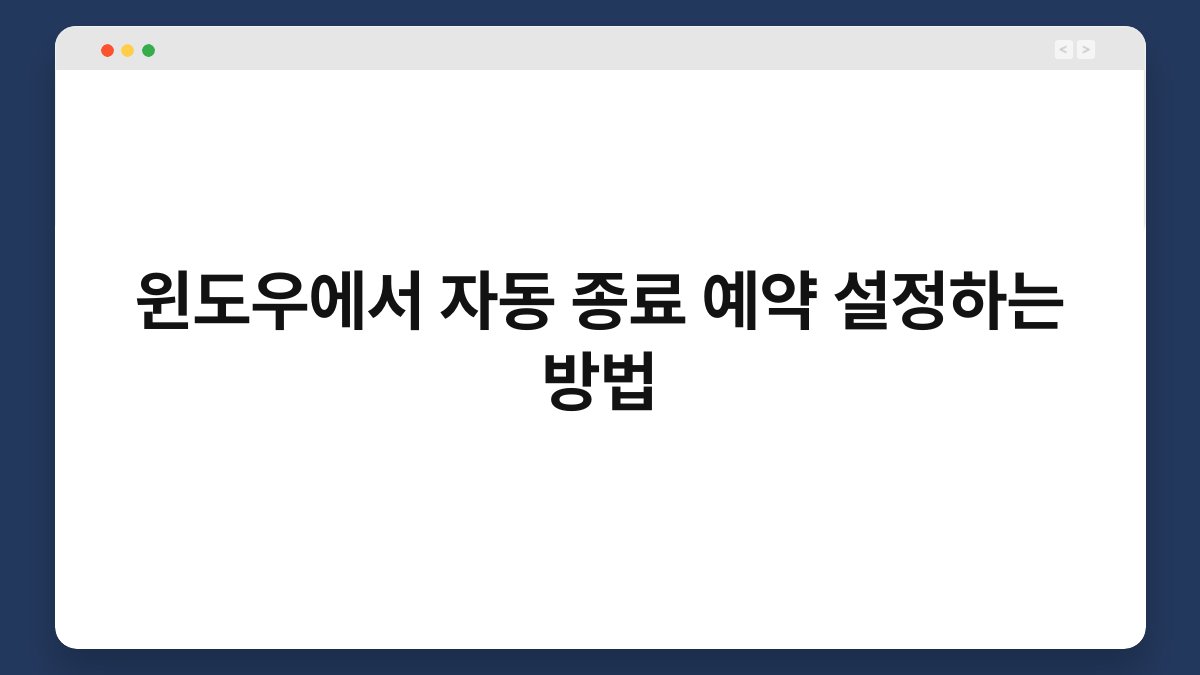컴퓨터를 자주 사용하다 보면, 장시간 작업 후에 자동으로 종료되기를 바라는 순간이 생기기 마련입니다. 특히, 늦은 시간까지 작업을 하다 보면 피곤함에 지쳐서 종료 버튼을 누르기조차 귀찮아질 때가 많죠. 이런 상황에서는 윈도우에서 자동 종료 예약을 설정하면 정말 유용합니다. 이 글에서는 윈도우에서 자동 종료 예약 설정하는 방법을 단계별로 안내해 드릴게요. 마지막까지 읽으시면, 여러분의 컴퓨터 사용이 훨씬 편리해질 거예요.
🔍 핵심 요약
✅ 윈도우에서 자동 종료 예약은 간단한 설정으로 가능합니다.
✅ ‘cmd’ 명령어를 활용하면 쉽게 예약할 수 있어요.
✅ 특정 시간에 종료되도록 설정하는 방법을 소개합니다.
✅ 스케줄러를 이용하면 정기적인 자동 종료도 가능해요.
✅ 이 글을 통해 편리하게 자동 종료 기능을 활용해 보세요.
자동 종료 예약의 필요성
왜 자동 종료가 필요할까요?
하루 종일 컴퓨터를 사용하다 보면, 마무리를 잊고 그냥 자리를 떠버리는 경우가 많습니다. 이럴 때 자동 종료 예약 기능이 있다면, 불필요한 전력 소모를 줄이고 시스템의 수명을 늘릴 수 있어요. 또, 작업 중인 파일을 잃어버리는 일이 줄어드는 장점도 있습니다.
자동 종료 예약의 장점
자동 종료 예약을 설정하면, 특정 시간에 컴퓨터가 자동으로 종료됩니다. 이 기능은 특히 밤늦게 작업을 마치는 분들에게 유용합니다. 더 이상 종료 버튼을 누르는 번거로움 없이 편리하게 사용할 수 있죠. 또한, 잦은 재부팅이 필요한 경우에도 유용하게 활용할 수 있습니다.
| 장점 | 설명 |
|---|---|
| 전력 절약 | 불필요한 전력 소모를 줄일 수 있음 |
| 시스템 보호 | 과열 방지 및 시스템 수명 연장 |
| 편리함 | 자동으로 종료되어 번거로움 감소 |
자동 종료 예약 설정 방법
명령 프롬프트를 이용한 방법
윈도우에서 자동 종료 예약을 설정하려면, 먼저 ‘명령 프롬프트’를 열어야 합니다. 시작 메뉴에서 ‘cmd’를 검색해 실행하세요. 그 다음, `shutdown -s -t [초]` 명령어를 입력하면 됩니다. 여기서 [초]는 종료까지의 시간을 초 단위로 설정하는 부분입니다. 예를 들어, 1시간 후 종료를 원한다면 `shutdown -s -t 3600`이라고 입력하면 됩니다.
예약된 종료 취소하기
만약 예약된 종료를 취소하고 싶다면, 같은 명령 프롬프트에서 `shutdown -a`를 입력하면 됩니다. 이 명령어는 예약된 종료를 취소해 주죠. 이처럼 간단한 명령어로 자동 종료 예약과 취소가 가능합니다.
| 방법 | 설명 |
|---|---|
| 명령 프롬프트 열기 | ‘cmd’ 검색 후 실행 |
| 종료 예약 명령어 입력 | `shutdown -s -t [초]` 입력 |
| 종료 취소 명령어 입력 | `shutdown -a` 입력 |
작업 스케줄러를 이용한 자동 종료
작업 스케줄러란?
작업 스케줄러는 정기적으로 특정 작업을 수행하도록 예약할 수 있는 윈도우의 기능입니다. 이를 통해 주기적인 자동 종료도 설정할 수 있습니다. 예를 들어, 매일 밤 11시에 자동으로 종료되도록 설정할 수 있죠.
작업 스케줄러 설정 방법
작업 스케줄러를 열고, ‘작업 만들기’를 선택합니다. 그런 다음, ‘트리거’에서 ‘매일’을 선택하고 종료할 시간을 설정하세요. ‘작업’에서는 ‘프로그램 시작’을 선택하고, 프로그램/스크립트에 `shutdown`을 입력한 후, 인수에 `-s`를 추가합니다. 이 과정을 통해 매일 자동 종료 예약이 가능합니다.
| 설정 절차 | 설명 |
|---|---|
| 작업 스케줄러 열기 | 윈도우 검색에서 ‘작업 스케줄러’ 선택 |
| 작업 만들기 선택 | ‘작업 만들기’ 클릭 |
| 트리거 및 작업 설정 | 종료 시간 및 명령어 설정 |
자동 종료 예약 시 주의사항
데이터 저장의 중요성
자동 종료 예약을 설정하기 전에, 진행 중인 작업이 있다면 반드시 저장해 주세요. 예기치 않게 종료되면 데이터 손실이 발생할 수 있습니다. 항상 작업을 저장하는 습관을 들이는 것이 좋습니다.
프로그램 호환성 점검
일부 프로그램은 자동 종료 시 문제가 발생할 수 있습니다. 특히, 대용량 파일을 처리 중일 때는 종료를 피하는 것이 좋습니다. 사용 중인 프로그램의 특성을 고려하여 예약을 설정하세요.
| 주의사항 | 설명 |
|---|---|
| 데이터 저장 | 작업 저장 습관을 들이기 |
| 프로그램 호환성 점검 | 자동 종료 시 문제가 발생할 수 있음 |
자주 묻는 질문(Q&A)
Q1. 자동 종료 예약은 몇 번이나 설정할 수 있나요?
A1. 원하는 만큼 여러 번 설정할 수 있습니다. 단, 각 예약은 서로 겹치지 않도록 주의해야 합니다.
Q2. 자동 종료 예약 후 다시 컴퓨터를 켤 수 있나요?
A2. 자동 종료 후에도 컴퓨터를 다시 켤 수 있습니다. 단, 종료 예약이 완료된 후에는 수동으로 전원을 켜야 합니다.
Q3. 자동 종료 예약은 모든 윈도우 버전에서 가능한가요?
A3. 네, 대부분의 윈도우 버전에서 자동 종료 예약 기능을 지원합니다. 하지만 세부 설정 방법은 버전에 따라 다를 수 있습니다.
Q4. 예약된 종료를 취소하면 데이터가 손실되나요?
A4. 예약된 종료를 취소하더라도, 데이터는 손실되지 않습니다. 단, 종료 이전에 저장하지 않은 작업은 손실될 수 있습니다.
Q5. 자동 종료 예약 기능은 어떻게 활용할 수 있나요?
A5. 주로 밤늦게 작업 후 자동 종료를 설정하거나, 정기적인 시스템 점검 시 활용할 수 있습니다.
지금 바로 윈도우에서 자동 종료 예약을 설정해 보세요. 여러분의 컴퓨터 사용이 훨씬 편리해질 것입니다. 작은 변화로 큰 편리함을 경험할 수 있는 기회, 놓치지 마세요!